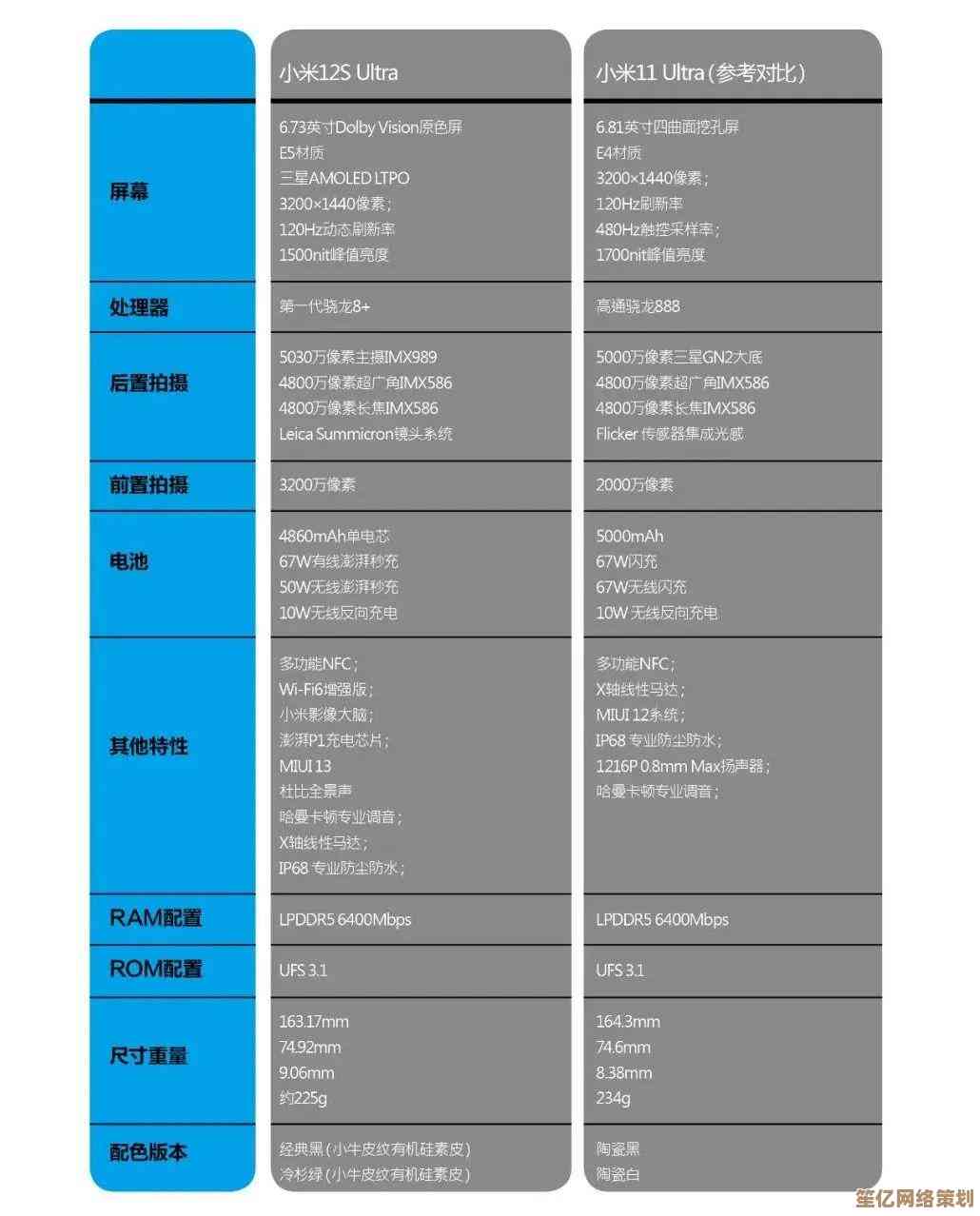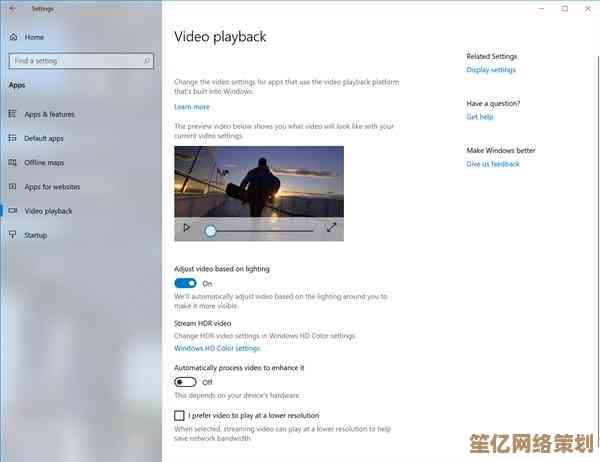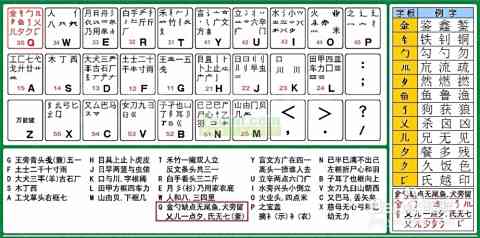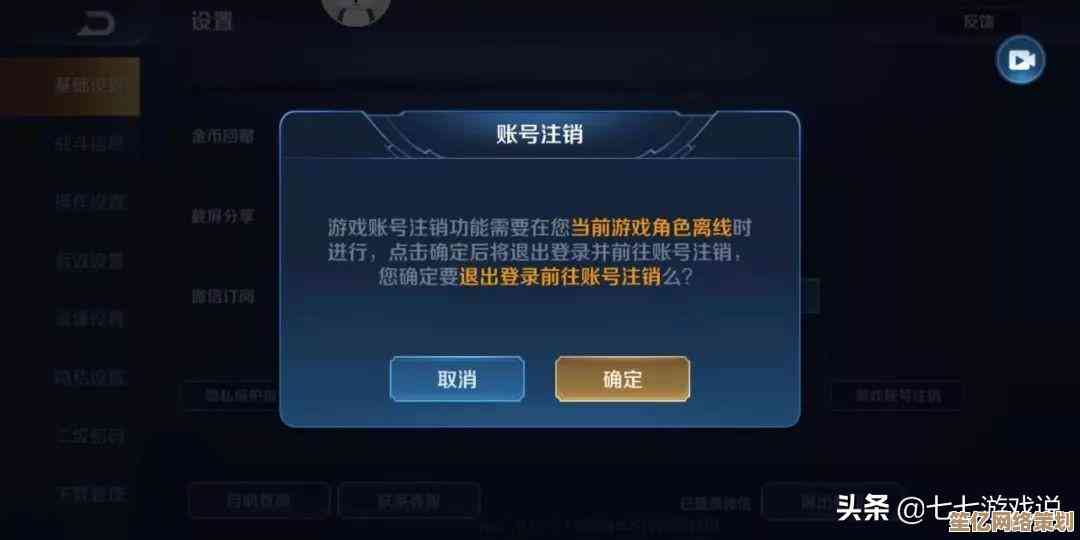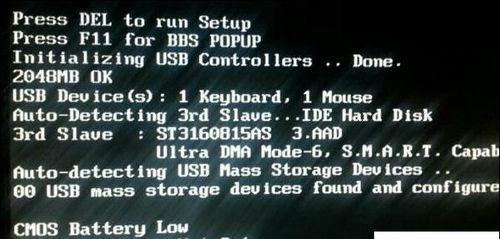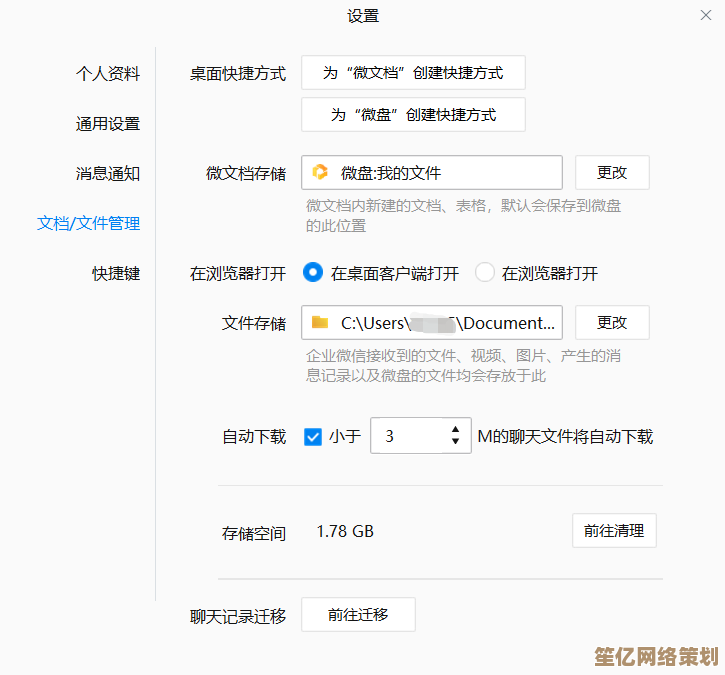电脑无声问题全面解析:从驱动检查到扬声器设置的恢复技巧
- 游戏动态
- 2025-10-18 16:18:51
- 1
哎,电脑突然没声音了,这事儿可真够烦人的,你正想放松看个视频,或者开会前测试一下麦克风,结果…一片死寂,那种感觉,就像是你对着一个装睡的人大喊大叫,它明明一切正常,就是不理你。😅 别急,这事儿我经历过太多次了,咱们一步步来,别一上来就想着重装系统那种大动干戈的操作。
最傻但也最容易被忽略的一点——物理静音,对,就是那个键盘上的静音键,或者音量旋钮,我有一次折腾了半小时驱动,结果发现是我不小心碰到了F1旁边的静音键,那个小红灯亮着,我愣是没看见… 还有啊,检查一下音箱的电源插头是不是松了,或者耳机是不是没插紧,这种“低级错误”真的能让人抓狂,但解决了也最有成就感,你会觉得自己像个傻子,但也是个快乐的傻子。
如果硬件连接都OK,那咱们就得往软件层面看了,第一个嫌疑人,九成是音频驱动,这东西就像是系统和硬件之间的翻译官,翻译官罢工了,两边就没法沟通,你可以右键点击“此电脑”,选“管理”,然后找到“设备管理器”,里面有个“声音、视频和游戏控制器”,点开它,如果下面有任何设备带着黄色感叹号或者问号,哎,那基本就是它了,这时候,你可以尝试右键点击它,选“更新驱动程序”,Windows自带的更新有时候挺不靠谱的,它可能会告诉你“已是最新”,但问题依旧,这时候,我更推荐你去电脑品牌的官网,或者声卡制造商(比如Realtek)的官网,根据你的电脑型号手动下载驱动,这个过程有点麻烦,得像侦探一样找对型号,但往往能根治问题。
哦对了,更新驱动有个风险,万一新驱动不兼容反而更糟,在更新前,不妨试试“回退驱动程序”或者“卸载设备”,然后重启电脑,让系统自己重新识别安装,这招有时候有奇效,相当于让系统“冷静一下”,重新认识一下你的声卡。
驱动没问题?那好,咱们看看系统声音设置,这里面的坑也不少,在右下角右键点击那个小喇叭图标,选“打开声音设置”,看看“输出”设备选对了没有,有时候系统会抽风,默认输出可能变成了一个你根本不用的设备,数字音频”或者某个虚拟声卡,而你的真实扬声器反而没被选中,你就把它选回你的扬声器或者耳机。
再点开“更多声音设置”,会弹出一个老式的控制面板窗口,看看你的默认设备下面,那个音量滑块是不是被拉到了最低…或者,更隐蔽的是,双击那个默认设备,点开“级别”选项卡,看看是不是某个地方的音量被静音了,我印象特别深,有一次就是主音量是开的,但下面一个叫“PC Beep”的子选项被静音了,导致某些声音出不来,折腾死我了。
还有一个高级设置叫“独占模式”,在“高级”选项卡里,如果勾选了“允许应用程序独占控制该设备”,有时候某个程序(比如某个音乐播放器)会霸占音频设备,导致其他程序没声音,可以试着取消这个勾选,看看情况有没有改善。
如果以上都试过了,声音还是像个闷葫芦,那可能得考虑一下音频服务是不是卡住了,按Win+R键,输入“services.msc”,回车,在长长的服务列表里,找到“Windows Audio”这个服务,确保它的状态是“正在运行”,如果不是,就右键启动它,你也可以右键点击它,选择“重新启动”,给它来个强行刷新。
说到这儿,我想起一个特别偏门但真实发生过的情况——BIOS设置,极少见,但如果你最近动过BIOS,或者主板电池没电导致设置重置,有可能音频控制器被禁用了,重启电脑时按特定键(通常是F2或Del)进入BIOS,在高级设置里找找“HD Audio Controller”或类似选项,确保它是“Enabled”,这个操作有点硬核,如果你不熟悉BIOS,最好查一下你电脑型号的具体步骤,别乱动其他设置。
如果所有软件方法都无效,那可能真的是硬件损坏了,内置扬声器坏了,或者主板上的声卡芯片出了问题,这时候,可以尝试用一个有源USB音箱或者USB耳机插上试试,如果USB设备有声音,那基本可以断定是电脑自身的音频硬件挂了,哎,这就只能送修或者买个外置声卡来解决了。
解决电脑无声问题,就像破案一样 需要耐心和一点点运气,从最简单的开始,别慌 大部分时候都不是什么大问题,希望你的声音能快点回来!🎧 有时候听着那熟悉的开机声,都觉得特别亲切。
本文由好站长于2025-10-18发表在笙亿网络策划,如有疑问,请联系我们。
本文链接:http://www.haoid.cn/yxdt/31419.html